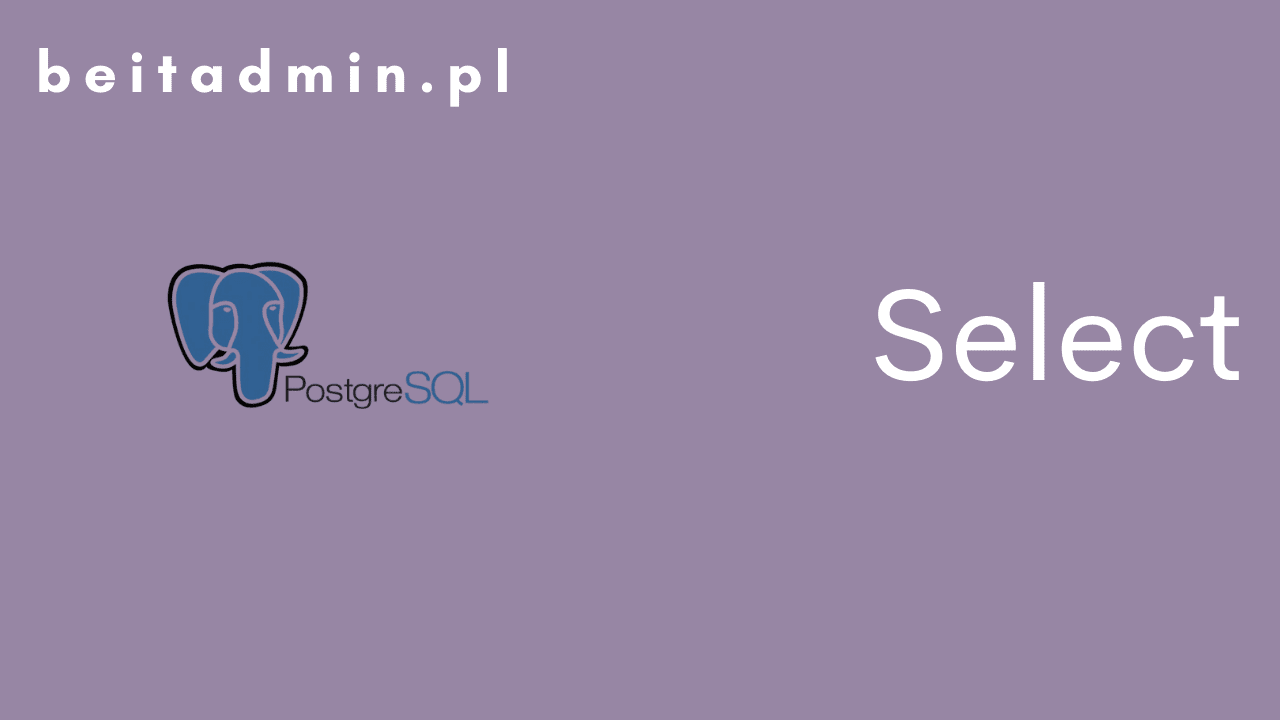Nieodzowną częścią praktycznie każdego zapytania o dane w języku SQL jest polecenie SELECT. Przy jego pomocy jesteś w stanie pobrać pewną część informacji zapisanych w relacyjnej bazie danych.
Schemat użycia polecenia SELECT
Poniżej widzisz ogólny schemat zapytania. Jest to jego najprostsza wersja.
|
1 |
SELECT kolumna_1, kolumna_2, ..., kolumna_n FROM nazwa_tabeli; |
Przejdź teraz do właściwej części wpisu, w której zobaczysz jak używać w praktyce polecenia SELECT.
Podstawowe zastosowanie polecenia SELECT
Rozpoczniesz od wylistowania elementów tabeli actor, którą w poprzednim wpisie zaimportowałeś do instancji bazy danych.
Poniżej widzisz jej strukturę:
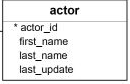
W zapytaniach będziesz używał słów kluczowych w postaci dużych liter. Nazwy kolumn oraz tabel będziesz wpisywał z małych liter.
|
1 |
SELECT * FROM public.actor; |
Powyższy wpis pokaże wszystkie informacje dotyczące tabeli actor. W tym przypadku zgodnie ze schematem będzie to actor_id,first_name, last_name, last_update.
Poniżej fragment listingu zawierający informację z tabeli:
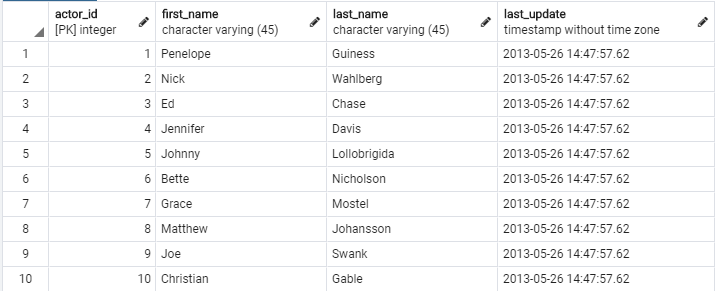
Tłumacząc w/w wpis na język polski, będzie on brzmiał tak:
Wybierz (SELECT) wszystkie elementy – kolumny (*) z (FROM) tabeli (actor). Dodatkowo musisz widzieć coś o słowie public przed nazwą tabeli. Jest to nazwa schematu. W PostgreSQL domyślnym schematem jest własnie public. Możesz również sam tworzyć schematy w instancji bazy oraz ograniczać do nich dostęp dla konkretnych użytkowników lub ich grup.
Wyświetlenie konkretnej kolumny przy pomocy polecenia SELECT
Możemy również zawęzić wybór tylko do jednej lub kilku kolumn. Możliwe jest również wyświetlenie kolumn w inne kolejność, niż jest to w strukturze tabeli.
Rozpoczniesz od zobaczenia w jaki sposób wyświetlić konkretne kolumny tabeli. W tym celu zastąpisz symbol (*) konkretnymi nazwami kolumn.
|
1 |
SELECT last_name, last_update FROM public.actor; |
Po wykonaniu zapytanie zobaczysz tylko nazwisko oraz datę aktualizacji wpisu. Widzisz, że do oddzielenia kolumn w tabeli musisz użyć przecinka. W wyniku czego otrzymasz tylko interesujące cię informacje. Kolumna z kolejnymi cyframi 1-10 jest domyślną, pokazującą liczbę porządkową wpisu.
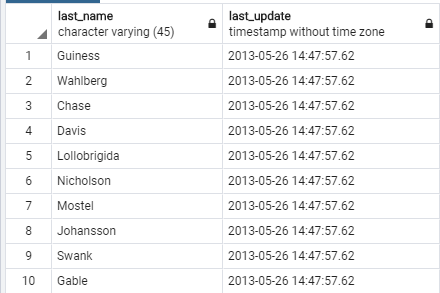
Zamiana tytułu kolumny po wykonaniu polecenia SELECT
Idąc dalej możesz zmienić nazwy tabel naszego zapytania. Zamienisz teraz nazwę nagłówka last_name na full_name.
|
1 |
SELECT last_name, last_update AS full_name FROM public.actor; |
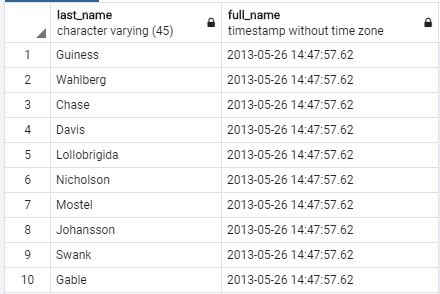
Jedyną rzeczą, którą dodałeś jest słowo AS oraz nowa nazwa kolumny.
Inne zastosowania polecenia SELECT
SELECT można również wykorzystać do zwykłych obliczeń matematycznych. Jeżeli chcesz pomnożyć dwie liczby przez siebie możemy do tego użyć własnie polecenia SELECT.
|
1 |
SELECT 20*5 AS result; |
Uzyskałeś w ten sposób wynik 100 oraz nazwę nagłówka tabeli zgodą z poleceniem po klauzuli AS.
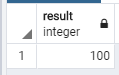
W następnej części przedstawię klauzulę ORDER BY.
Dziękuję Ci, za poświęcony czas na przeczytanie tego artykułu. Jeśli był on dla Ciebie przydatny, to gorąco zachęcam Cię do zapisania się na mój newsletter, jeżeli jeszcze Cię tam nie ma. Proszę Cię także o “polubienie” mojego bloga na Facebooku oraz kanału na YouTube – pomoże mi to dotrzeć do nowych odbiorców. Raz w tygodniu (niedziela punkt 17.00) otrzymasz powiadomienia o nowych artykułach / projektach zanim staną się publiczne. Możesz również pozostawić całkowicie anonimowy pomysł na wpis/nagranie.
Link do formularza tutaj: https://beitadmin.pl/pomysly
Pozostaw również komentarz lub napisz do mnie wiadomość odpisuję na każdą, jeżeli Masz jakieś pytania:).